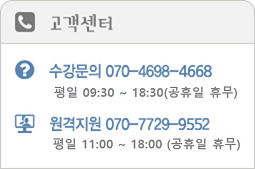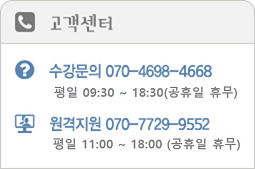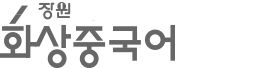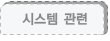|
|
 |
1. 모바일/패드 화면이 상하로 뒤집혀서 나와요 |
모바일/패드 화면이 상하로 뒤집혀서 나올 때, --> 첫 화면 상단의 알림바(알림창)을 내리신 후, 화면회전 잠금 설정을 해 주세요 |
 |
2. 화상학습 프로그램이 실행되지 않아요 |
화상학습 프로그램이 실행되지 않아요 -> 현재 실행중인 인터넷 창이, 인터넷 익스플로러인지 확인하여 주세요 |
 |
3. 선생님 말이 들리지 않아요.
|
헤드셋 연결이 제대로 되어있는지 확인합니다.
① 아날로그 헤드셋 연결
- 두 개의 아날로그 단자로 구성된 일반 헤드셋일 경우 색깔에 맞춰 각 단자에 연결
- 컴퓨터 앞면 단자의 경우 메인보드 설정에 따라 작동하지 않는 경우가 많으니,
뒷면 단자 연결 권장.
② 디지털 헤드셋 연결
- USB 형태의 디지털 헤드셋일 경우 USB단자에 연결
|
 |
4. 선생님 얼굴이 흐릿하거나 모자이크처럼 보여요.
|
강사님 PC설정 확인이 필요합니다.
[고객센터]로 문의하셔서 강사님 PC점검을 요청해주세요.
|
 |
5. 화상화면에 선생님이 보이지 않아요.
|
쿠키 삭제 진행
① 익스플로어 실행 [도구 -> 인터넷 옵션 -> ‘쿠키삭제’ 클릭]
② 삭제 완료 후, 익스플로어 종료후 재실행하여 로그인
|
 |
6. 화상화면에 내가 보이지 않아요.
|
A1. 화상강의실 외에 화상을 이용하는 다른 프로그램을 종료합니다.
수업 중 화상을 이용한 다른 프로그램 구동 시 화상강의실에서 화상캠이 작동하지 않습니다.
반드시 수업 중 화상을 이용한 다른 프로그램을 종료 후 입장해 주세요.
(화상은 최초 구동된 프로그램에서만 실행되어, 동시에 2개 화상프로그램 구동불가)
A2. 다른 프로그램 종료 후에도 작동하지 않을시, 화상카메라 설치 및 구동확인을 진행합니다.
① 화상캠 구입 시 제공된 CD를 이용하여 드라이버를 설치합니다.
② 화상캠을 PC에 연결합니다.
(모델에 따라 자동설치 또는 수동설치 됨. 수동설치 모델은 아래사항 실시)
③ 새 하드웨어 검색 마법사가 자동으로 실행됩니다.
④ [아니오 지금 연결 안함] 선택 후 다음을 누릅니다.
⑤ [소프트웨어 자동으로 설치(권장)] 선택 후 다음을 누릅니다.
⑥ 정상설치 후 PC를 재부팅 시켜 화상카메라 설치를 완료합니다.
A3. 설치를 마친 후 캠이 제대로 작동하는지 확인합니다.
① [내컴퓨터] 실행 후 맨아래 화상캠 모델명 더블클릭
(화상캠 모델명이 보이지 않을 경우 화상캠 분리 후 설치 재진행)
② 정상 작동 확인
(화상이 보이지 않을 경우 화상캠 분리 후 설치 재진행)
|
 |
7. 화상과 음성이 끊겨요.
|
A1. PC사양을 확인합니다.
①[시작 -> 설정 -> 제어판 -> ‘시스템’ 실행]하여 컴퓨터의 CPU와 RAM 사양확인을 합니다.
컴퓨터는 일반 데스크탑과 노트북 모두 가능하나 권장사양에 못 미치는 컴퓨터의
경우 화상수업 진행이 어렵습니다.
A2. 인터넷 속도를 확인합니다.
무선인터넷의 경우 유선에 비해 안정성이 1/10정도로 많이 낮습니다. 유선 인터넷을 권장합니다.
권장인터넷속도
- 다운로드 : 5MB 이상
- 업로드 : 500KB 이상
인터넷 속도 측정방법
① http://speed.nia.or.kr/ 접속
② 좌측 ‘속도테스트’클릭
③ ActiveX 설치
④ 자신의 정보 선택입력 후 테스트 시작 (사용중인 회선명을 알아야 함. ex)메가패스 FTTH)
⑤ 결과확인 - 다운로드, 업로드 속도 확인
A3. 컴퓨터의 불필요한 프로그램을 정리하여 PC시스템을 최적화를 합니다.
화상수업 진행 시, 다른 프로그램(인터넷창, 게임, 메신져)의 구동을 절대 삼가 주시고,
그 이후에도 문제가 있을 시 아래 방법으로 컴퓨터를 최적화 해주세요.
불필요한 프로그램 삭제(툴바, 2개이상의 보안프로그램 등)
① 시작 -> 제어판 -> ‘프로그램 추가/제거’ 실행
② 아래 프로그램종류 삭제
- 각종 툴바 : oo툴바, xx Toolbar 등
- 권장 보안프로그램 외의 보안프로그램 삭제 : 알약, V3 권장
- 쇼핑몰 적립 프로그램 삭제 : xxCash, xx캐쉬, oo리워드, xx패이백, oo캐쉬백 등
임시 파일 삭제(인터넷 임시파일, 휴지통 등)
① 인터넷 임시파일 삭제
- 인터넷창 -> 도구메뉴 -> 인터넷옵션 -> 파일삭제(오프라인 항목 포함)
② PC임시파일 삭제
- 시작 -> 프로그램 -> 보조프로그램 -> 시스템도구 -> 디스크정리 -> 디스크정리 실행
|
 |
1. 모바일/패드 화면이 상하로 뒤집혀서 나와요 |
모바일/패드 화면이 상하로 뒤집혀서 나올 때, --> 첫 화면 상단의 알림바(알림창)을 내리신 후, 화면회전 잠금 설정을 해 주세요 |
 |
2. 화상학습 프로그램이 실행되지 않아요 |
화상학습 프로그램이 실행되지 않아요 -> 현재 실행중인 인터넷 창이, 인터넷 익스플로러인지 확인하여 주세요 |
 |
3. 선생님 말이 들리지 않아요.
|
헤드셋 연결이 제대로 되어있는지 확인합니다.
① 아날로그 헤드셋 연결
- 두 개의 아날로그 단자로 구성된 일반 헤드셋일 경우 색깔에 맞춰 각 단자에 연결
- 컴퓨터 앞면 단자의 경우 메인보드 설정에 따라 작동하지 않는 경우가 많으니,
뒷면 단자 연결 권장.
② 디지털 헤드셋 연결
- USB 형태의 디지털 헤드셋일 경우 USB단자에 연결
|
 |
4. 선생님 얼굴이 흐릿하거나 모자이크처럼 보여요.
|
강사님 PC설정 확인이 필요합니다.
[고객센터]로 문의하셔서 강사님 PC점검을 요청해주세요.
|
 |
5. 화상화면에 선생님이 보이지 않아요.
|
쿠키 삭제 진행
① 익스플로어 실행 [도구 -> 인터넷 옵션 -> ‘쿠키삭제’ 클릭]
② 삭제 완료 후, 익스플로어 종료후 재실행하여 로그인
|
 |
6. 화상화면에 내가 보이지 않아요.
|
A1. 화상강의실 외에 화상을 이용하는 다른 프로그램을 종료합니다.
수업 중 화상을 이용한 다른 프로그램 구동 시 화상강의실에서 화상캠이 작동하지 않습니다.
반드시 수업 중 화상을 이용한 다른 프로그램을 종료 후 입장해 주세요.
(화상은 최초 구동된 프로그램에서만 실행되어, 동시에 2개 화상프로그램 구동불가)
A2. 다른 프로그램 종료 후에도 작동하지 않을시, 화상카메라 설치 및 구동확인을 진행합니다.
① 화상캠 구입 시 제공된 CD를 이용하여 드라이버를 설치합니다.
② 화상캠을 PC에 연결합니다.
(모델에 따라 자동설치 또는 수동설치 됨. 수동설치 모델은 아래사항 실시)
③ 새 하드웨어 검색 마법사가 자동으로 실행됩니다.
④ [아니오 지금 연결 안함] 선택 후 다음을 누릅니다.
⑤ [소프트웨어 자동으로 설치(권장)] 선택 후 다음을 누릅니다.
⑥ 정상설치 후 PC를 재부팅 시켜 화상카메라 설치를 완료합니다.
A3. 설치를 마친 후 캠이 제대로 작동하는지 확인합니다.
① [내컴퓨터] 실행 후 맨아래 화상캠 모델명 더블클릭
(화상캠 모델명이 보이지 않을 경우 화상캠 분리 후 설치 재진행)
② 정상 작동 확인
(화상이 보이지 않을 경우 화상캠 분리 후 설치 재진행)
|
 |
7. 화상과 음성이 끊겨요.
|
A1. PC사양을 확인합니다.
①[시작 -> 설정 -> 제어판 -> ‘시스템’ 실행]하여 컴퓨터의 CPU와 RAM 사양확인을 합니다.
컴퓨터는 일반 데스크탑과 노트북 모두 가능하나 권장사양에 못 미치는 컴퓨터의
경우 화상수업 진행이 어렵습니다.
A2. 인터넷 속도를 확인합니다.
무선인터넷의 경우 유선에 비해 안정성이 1/10정도로 많이 낮습니다. 유선 인터넷을 권장합니다.
권장인터넷속도
- 다운로드 : 5MB 이상
- 업로드 : 500KB 이상
인터넷 속도 측정방법
① http://speed.nia.or.kr/ 접속
② 좌측 ‘속도테스트’클릭
③ ActiveX 설치
④ 자신의 정보 선택입력 후 테스트 시작 (사용중인 회선명을 알아야 함. ex)메가패스 FTTH)
⑤ 결과확인 - 다운로드, 업로드 속도 확인
A3. 컴퓨터의 불필요한 프로그램을 정리하여 PC시스템을 최적화를 합니다.
화상수업 진행 시, 다른 프로그램(인터넷창, 게임, 메신져)의 구동을 절대 삼가 주시고,
그 이후에도 문제가 있을 시 아래 방법으로 컴퓨터를 최적화 해주세요.
불필요한 프로그램 삭제(툴바, 2개이상의 보안프로그램 등)
① 시작 -> 제어판 -> ‘프로그램 추가/제거’ 실행
② 아래 프로그램종류 삭제
- 각종 툴바 : oo툴바, xx Toolbar 등
- 권장 보안프로그램 외의 보안프로그램 삭제 : 알약, V3 권장
- 쇼핑몰 적립 프로그램 삭제 : xxCash, xx캐쉬, oo리워드, xx패이백, oo캐쉬백 등
임시 파일 삭제(인터넷 임시파일, 휴지통 등)
① 인터넷 임시파일 삭제
- 인터넷창 -> 도구메뉴 -> 인터넷옵션 -> 파일삭제(오프라인 항목 포함)
② PC임시파일 삭제
- 시작 -> 프로그램 -> 보조프로그램 -> 시스템도구 -> 디스크정리 -> 디스크정리 실행
|
 |
1. 모바일/패드 화면이 상하로 뒤집혀서 나와요 |
모바일/패드 화면이 상하로 뒤집혀서 나올 때, --> 첫 화면 상단의 알림바(알림창)을 내리신 후, 화면회전 잠금 설정을 해 주세요 |
 |
2. 화상학습 프로그램이 실행되지 않아요 |
화상학습 프로그램이 실행되지 않아요 -> 현재 실행중인 인터넷 창이, 인터넷 익스플로러인지 확인하여 주세요 |
 |
3. 선생님 말이 들리지 않아요.
|
헤드셋 연결이 제대로 되어있는지 확인합니다.
① 아날로그 헤드셋 연결
- 두 개의 아날로그 단자로 구성된 일반 헤드셋일 경우 색깔에 맞춰 각 단자에 연결
- 컴퓨터 앞면 단자의 경우 메인보드 설정에 따라 작동하지 않는 경우가 많으니,
뒷면 단자 연결 권장.
② 디지털 헤드셋 연결
- USB 형태의 디지털 헤드셋일 경우 USB단자에 연결
|
 |
4. 선생님 얼굴이 흐릿하거나 모자이크처럼 보여요.
|
강사님 PC설정 확인이 필요합니다.
[고객센터]로 문의하셔서 강사님 PC점검을 요청해주세요.
|
 |
5. 화상화면에 선생님이 보이지 않아요.
|
쿠키 삭제 진행
① 익스플로어 실행 [도구 -> 인터넷 옵션 -> ‘쿠키삭제’ 클릭]
② 삭제 완료 후, 익스플로어 종료후 재실행하여 로그인
|
 |
6. 화상화면에 내가 보이지 않아요.
|
A1. 화상강의실 외에 화상을 이용하는 다른 프로그램을 종료합니다.
수업 중 화상을 이용한 다른 프로그램 구동 시 화상강의실에서 화상캠이 작동하지 않습니다.
반드시 수업 중 화상을 이용한 다른 프로그램을 종료 후 입장해 주세요.
(화상은 최초 구동된 프로그램에서만 실행되어, 동시에 2개 화상프로그램 구동불가)
A2. 다른 프로그램 종료 후에도 작동하지 않을시, 화상카메라 설치 및 구동확인을 진행합니다.
① 화상캠 구입 시 제공된 CD를 이용하여 드라이버를 설치합니다.
② 화상캠을 PC에 연결합니다.
(모델에 따라 자동설치 또는 수동설치 됨. 수동설치 모델은 아래사항 실시)
③ 새 하드웨어 검색 마법사가 자동으로 실행됩니다.
④ [아니오 지금 연결 안함] 선택 후 다음을 누릅니다.
⑤ [소프트웨어 자동으로 설치(권장)] 선택 후 다음을 누릅니다.
⑥ 정상설치 후 PC를 재부팅 시켜 화상카메라 설치를 완료합니다.
A3. 설치를 마친 후 캠이 제대로 작동하는지 확인합니다.
① [내컴퓨터] 실행 후 맨아래 화상캠 모델명 더블클릭
(화상캠 모델명이 보이지 않을 경우 화상캠 분리 후 설치 재진행)
② 정상 작동 확인
(화상이 보이지 않을 경우 화상캠 분리 후 설치 재진행)
|
 |
7. 화상과 음성이 끊겨요.
|
A1. PC사양을 확인합니다.
①[시작 -> 설정 -> 제어판 -> ‘시스템’ 실행]하여 컴퓨터의 CPU와 RAM 사양확인을 합니다.
컴퓨터는 일반 데스크탑과 노트북 모두 가능하나 권장사양에 못 미치는 컴퓨터의
경우 화상수업 진행이 어렵습니다.
A2. 인터넷 속도를 확인합니다.
무선인터넷의 경우 유선에 비해 안정성이 1/10정도로 많이 낮습니다. 유선 인터넷을 권장합니다.
권장인터넷속도
- 다운로드 : 5MB 이상
- 업로드 : 500KB 이상
인터넷 속도 측정방법
① http://speed.nia.or.kr/ 접속
② 좌측 ‘속도테스트’클릭
③ ActiveX 설치
④ 자신의 정보 선택입력 후 테스트 시작 (사용중인 회선명을 알아야 함. ex)메가패스 FTTH)
⑤ 결과확인 - 다운로드, 업로드 속도 확인
A3. 컴퓨터의 불필요한 프로그램을 정리하여 PC시스템을 최적화를 합니다.
화상수업 진행 시, 다른 프로그램(인터넷창, 게임, 메신져)의 구동을 절대 삼가 주시고,
그 이후에도 문제가 있을 시 아래 방법으로 컴퓨터를 최적화 해주세요.
불필요한 프로그램 삭제(툴바, 2개이상의 보안프로그램 등)
① 시작 -> 제어판 -> ‘프로그램 추가/제거’ 실행
② 아래 프로그램종류 삭제
- 각종 툴바 : oo툴바, xx Toolbar 등
- 권장 보안프로그램 외의 보안프로그램 삭제 : 알약, V3 권장
- 쇼핑몰 적립 프로그램 삭제 : xxCash, xx캐쉬, oo리워드, xx패이백, oo캐쉬백 등
임시 파일 삭제(인터넷 임시파일, 휴지통 등)
① 인터넷 임시파일 삭제
- 인터넷창 -> 도구메뉴 -> 인터넷옵션 -> 파일삭제(오프라인 항목 포함)
② PC임시파일 삭제
- 시작 -> 프로그램 -> 보조프로그램 -> 시스템도구 -> 디스크정리 -> 디스크정리 실행
|
 |
1. 모바일/패드 화면이 상하로 뒤집혀서 나와요 |
모바일/패드 화면이 상하로 뒤집혀서 나올 때, --> 첫 화면 상단의 알림바(알림창)을 내리신 후, 화면회전 잠금 설정을 해 주세요 |
 |
2. 화상학습 프로그램이 실행되지 않아요 |
화상학습 프로그램이 실행되지 않아요 -> 현재 실행중인 인터넷 창이, 인터넷 익스플로러인지 확인하여 주세요 |
 |
3. 선생님 말이 들리지 않아요.
|
헤드셋 연결이 제대로 되어있는지 확인합니다.
① 아날로그 헤드셋 연결
- 두 개의 아날로그 단자로 구성된 일반 헤드셋일 경우 색깔에 맞춰 각 단자에 연결
- 컴퓨터 앞면 단자의 경우 메인보드 설정에 따라 작동하지 않는 경우가 많으니,
뒷면 단자 연결 권장.
② 디지털 헤드셋 연결
- USB 형태의 디지털 헤드셋일 경우 USB단자에 연결
|
 |
4. 선생님 얼굴이 흐릿하거나 모자이크처럼 보여요.
|
강사님 PC설정 확인이 필요합니다.
[고객센터]로 문의하셔서 강사님 PC점검을 요청해주세요.
|
 |
5. 화상화면에 선생님이 보이지 않아요.
|
쿠키 삭제 진행
① 익스플로어 실행 [도구 -> 인터넷 옵션 -> ‘쿠키삭제’ 클릭]
② 삭제 완료 후, 익스플로어 종료후 재실행하여 로그인
|
 |
6. 화상화면에 내가 보이지 않아요.
|
A1. 화상강의실 외에 화상을 이용하는 다른 프로그램을 종료합니다.
수업 중 화상을 이용한 다른 프로그램 구동 시 화상강의실에서 화상캠이 작동하지 않습니다.
반드시 수업 중 화상을 이용한 다른 프로그램을 종료 후 입장해 주세요.
(화상은 최초 구동된 프로그램에서만 실행되어, 동시에 2개 화상프로그램 구동불가)
A2. 다른 프로그램 종료 후에도 작동하지 않을시, 화상카메라 설치 및 구동확인을 진행합니다.
① 화상캠 구입 시 제공된 CD를 이용하여 드라이버를 설치합니다.
② 화상캠을 PC에 연결합니다.
(모델에 따라 자동설치 또는 수동설치 됨. 수동설치 모델은 아래사항 실시)
③ 새 하드웨어 검색 마법사가 자동으로 실행됩니다.
④ [아니오 지금 연결 안함] 선택 후 다음을 누릅니다.
⑤ [소프트웨어 자동으로 설치(권장)] 선택 후 다음을 누릅니다.
⑥ 정상설치 후 PC를 재부팅 시켜 화상카메라 설치를 완료합니다.
A3. 설치를 마친 후 캠이 제대로 작동하는지 확인합니다.
① [내컴퓨터] 실행 후 맨아래 화상캠 모델명 더블클릭
(화상캠 모델명이 보이지 않을 경우 화상캠 분리 후 설치 재진행)
② 정상 작동 확인
(화상이 보이지 않을 경우 화상캠 분리 후 설치 재진행)
|
 |
7. 화상과 음성이 끊겨요.
|
A1. PC사양을 확인합니다.
①[시작 -> 설정 -> 제어판 -> ‘시스템’ 실행]하여 컴퓨터의 CPU와 RAM 사양확인을 합니다.
컴퓨터는 일반 데스크탑과 노트북 모두 가능하나 권장사양에 못 미치는 컴퓨터의
경우 화상수업 진행이 어렵습니다.
A2. 인터넷 속도를 확인합니다.
무선인터넷의 경우 유선에 비해 안정성이 1/10정도로 많이 낮습니다. 유선 인터넷을 권장합니다.
권장인터넷속도
- 다운로드 : 5MB 이상
- 업로드 : 500KB 이상
인터넷 속도 측정방법
① http://speed.nia.or.kr/ 접속
② 좌측 ‘속도테스트’클릭
③ ActiveX 설치
④ 자신의 정보 선택입력 후 테스트 시작 (사용중인 회선명을 알아야 함. ex)메가패스 FTTH)
⑤ 결과확인 - 다운로드, 업로드 속도 확인
A3. 컴퓨터의 불필요한 프로그램을 정리하여 PC시스템을 최적화를 합니다.
화상수업 진행 시, 다른 프로그램(인터넷창, 게임, 메신져)의 구동을 절대 삼가 주시고,
그 이후에도 문제가 있을 시 아래 방법으로 컴퓨터를 최적화 해주세요.
불필요한 프로그램 삭제(툴바, 2개이상의 보안프로그램 등)
① 시작 -> 제어판 -> ‘프로그램 추가/제거’ 실행
② 아래 프로그램종류 삭제
- 각종 툴바 : oo툴바, xx Toolbar 등
- 권장 보안프로그램 외의 보안프로그램 삭제 : 알약, V3 권장
- 쇼핑몰 적립 프로그램 삭제 : xxCash, xx캐쉬, oo리워드, xx패이백, oo캐쉬백 등
임시 파일 삭제(인터넷 임시파일, 휴지통 등)
① 인터넷 임시파일 삭제
- 인터넷창 -> 도구메뉴 -> 인터넷옵션 -> 파일삭제(오프라인 항목 포함)
② PC임시파일 삭제
- 시작 -> 프로그램 -> 보조프로그램 -> 시스템도구 -> 디스크정리 -> 디스크정리 실행
|
 |
1. 모바일/패드 화면이 상하로 뒤집혀서 나와요 |
모바일/패드 화면이 상하로 뒤집혀서 나올 때, --> 첫 화면 상단의 알림바(알림창)을 내리신 후, 화면회전 잠금 설정을 해 주세요 |
 |
2. 화상학습 프로그램이 실행되지 않아요 |
화상학습 프로그램이 실행되지 않아요 -> 현재 실행중인 인터넷 창이, 인터넷 익스플로러인지 확인하여 주세요 |
 |
3. 선생님 말이 들리지 않아요.
|
헤드셋 연결이 제대로 되어있는지 확인합니다.
① 아날로그 헤드셋 연결
- 두 개의 아날로그 단자로 구성된 일반 헤드셋일 경우 색깔에 맞춰 각 단자에 연결
- 컴퓨터 앞면 단자의 경우 메인보드 설정에 따라 작동하지 않는 경우가 많으니,
뒷면 단자 연결 권장.
② 디지털 헤드셋 연결
- USB 형태의 디지털 헤드셋일 경우 USB단자에 연결
|
 |
4. 선생님 얼굴이 흐릿하거나 모자이크처럼 보여요.
|
강사님 PC설정 확인이 필요합니다.
[고객센터]로 문의하셔서 강사님 PC점검을 요청해주세요.
|
 |
5. 화상화면에 선생님이 보이지 않아요.
|
쿠키 삭제 진행
① 익스플로어 실행 [도구 -> 인터넷 옵션 -> ‘쿠키삭제’ 클릭]
② 삭제 완료 후, 익스플로어 종료후 재실행하여 로그인
|
 |
6. 화상화면에 내가 보이지 않아요.
|
A1. 화상강의실 외에 화상을 이용하는 다른 프로그램을 종료합니다.
수업 중 화상을 이용한 다른 프로그램 구동 시 화상강의실에서 화상캠이 작동하지 않습니다.
반드시 수업 중 화상을 이용한 다른 프로그램을 종료 후 입장해 주세요.
(화상은 최초 구동된 프로그램에서만 실행되어, 동시에 2개 화상프로그램 구동불가)
A2. 다른 프로그램 종료 후에도 작동하지 않을시, 화상카메라 설치 및 구동확인을 진행합니다.
① 화상캠 구입 시 제공된 CD를 이용하여 드라이버를 설치합니다.
② 화상캠을 PC에 연결합니다.
(모델에 따라 자동설치 또는 수동설치 됨. 수동설치 모델은 아래사항 실시)
③ 새 하드웨어 검색 마법사가 자동으로 실행됩니다.
④ [아니오 지금 연결 안함] 선택 후 다음을 누릅니다.
⑤ [소프트웨어 자동으로 설치(권장)] 선택 후 다음을 누릅니다.
⑥ 정상설치 후 PC를 재부팅 시켜 화상카메라 설치를 완료합니다.
A3. 설치를 마친 후 캠이 제대로 작동하는지 확인합니다.
① [내컴퓨터] 실행 후 맨아래 화상캠 모델명 더블클릭
(화상캠 모델명이 보이지 않을 경우 화상캠 분리 후 설치 재진행)
② 정상 작동 확인
(화상이 보이지 않을 경우 화상캠 분리 후 설치 재진행)
|
 |
7. 화상과 음성이 끊겨요.
|
A1. PC사양을 확인합니다.
①[시작 -> 설정 -> 제어판 -> ‘시스템’ 실행]하여 컴퓨터의 CPU와 RAM 사양확인을 합니다.
컴퓨터는 일반 데스크탑과 노트북 모두 가능하나 권장사양에 못 미치는 컴퓨터의
경우 화상수업 진행이 어렵습니다.
A2. 인터넷 속도를 확인합니다.
무선인터넷의 경우 유선에 비해 안정성이 1/10정도로 많이 낮습니다. 유선 인터넷을 권장합니다.
권장인터넷속도
- 다운로드 : 5MB 이상
- 업로드 : 500KB 이상
인터넷 속도 측정방법
① http://speed.nia.or.kr/ 접속
② 좌측 ‘속도테스트’클릭
③ ActiveX 설치
④ 자신의 정보 선택입력 후 테스트 시작 (사용중인 회선명을 알아야 함. ex)메가패스 FTTH)
⑤ 결과확인 - 다운로드, 업로드 속도 확인
A3. 컴퓨터의 불필요한 프로그램을 정리하여 PC시스템을 최적화를 합니다.
화상수업 진행 시, 다른 프로그램(인터넷창, 게임, 메신져)의 구동을 절대 삼가 주시고,
그 이후에도 문제가 있을 시 아래 방법으로 컴퓨터를 최적화 해주세요.
불필요한 프로그램 삭제(툴바, 2개이상의 보안프로그램 등)
① 시작 -> 제어판 -> ‘프로그램 추가/제거’ 실행
② 아래 프로그램종류 삭제
- 각종 툴바 : oo툴바, xx Toolbar 등
- 권장 보안프로그램 외의 보안프로그램 삭제 : 알약, V3 권장
- 쇼핑몰 적립 프로그램 삭제 : xxCash, xx캐쉬, oo리워드, xx패이백, oo캐쉬백 등
임시 파일 삭제(인터넷 임시파일, 휴지통 등)
① 인터넷 임시파일 삭제
- 인터넷창 -> 도구메뉴 -> 인터넷옵션 -> 파일삭제(오프라인 항목 포함)
② PC임시파일 삭제
- 시작 -> 프로그램 -> 보조프로그램 -> 시스템도구 -> 디스크정리 -> 디스크정리 실행
|
|
| |
|